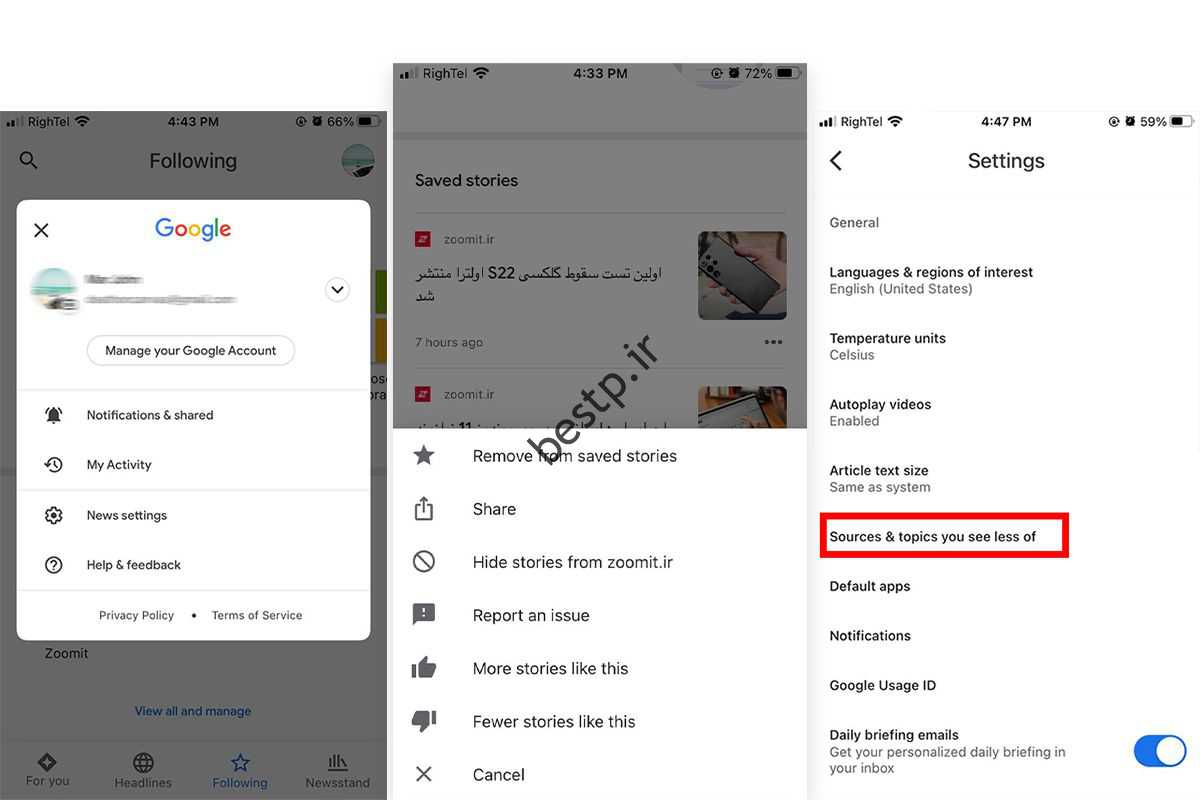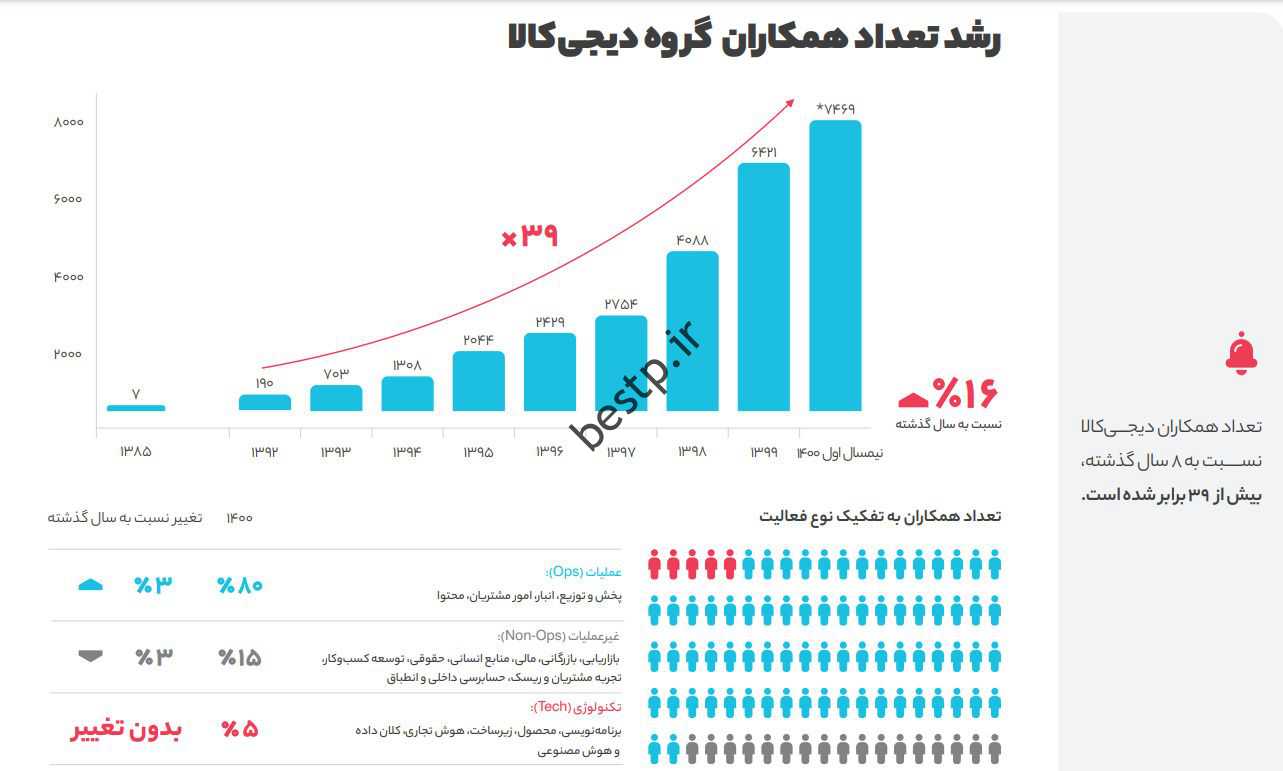[ad_1]
همانطور که گوگل در حال نابودی پروژه های خود است و پس از توقف بیش از 200 اپلیکیشن و سرویس از سال 2006، لقب “گوگلستان گورستان” را به خود اختصاص داده است و سابقه طولانی در ایجاد و تکمیل بسیاری از آنها دارد. ممکن است شما از طرفداران Google Reader بوده باشید که سرانجام در سال 2013 به Google Cemetery پیوست. خوشبختانه Reader یکی از آن پروژه های گوگل بود که از پروژه دیگری جان سالم به در برد.
Google News را می توان جایگزینی برای خواننده دانست زیرا رابط کاربری بسیار ساده و کمینه ای دارد و با ترکیب هوش مصنوعی و درجه شخصی سازی محدود به شما کمک می کند اخبار و مقالات روزانه را به آسان ترین و سریع ترین روش دنبال کنید. شاید.
Google از اخبار خود در Google News استفاده نمی کند. در عوض، او این اخبار را از بیش از 50000 منبع مختلف در سراسر جهان به سبک موتور جستجوی خود جمع آوری می کند. الگوریتم یادگیری ماشین همچنین به کاربران این امکان را می دهد که به گوگل بگویند که چه محتوایی را می خواهند بیشتر یا کمتر ببینند. به عبارت دیگر، در Google News می توانید اخبار را بر اساس موضوع (مانند اخبار فناوری یا اخبار جهان) و منبع (مانند زومیت یا وارج) و همچنین مکان و شهر دنبال کنید.
استفاده از اخبار گوگل، مانند اکثر سرویس ها و اپلیکیشن های گوگل، کاملا رایگان است و در اینترنت، اندروید و iOS در دسترس است. برای دنبال کردن زومیت در Google News برای کمک به دسترسی به اخبار منتشر شده در این وب سایت، کافی است این مراحل را دنبال کنید:
1. ابتدا وارد حساب Gmail خود شوید تا به تنظیمات شخصی سازی Google News دسترسی داشته باشید.
2. روی پیوند منبع Zomit در Google News کلیک کنید تا مستقیماً به صفحه خبر زومیت بروید.
3. روی دکمه Subscribe با علامت ستاره در بالای صفحه کلیک کنید تا صفحه اخبار زومیت را به موارد دلخواه خود اضافه کنید.
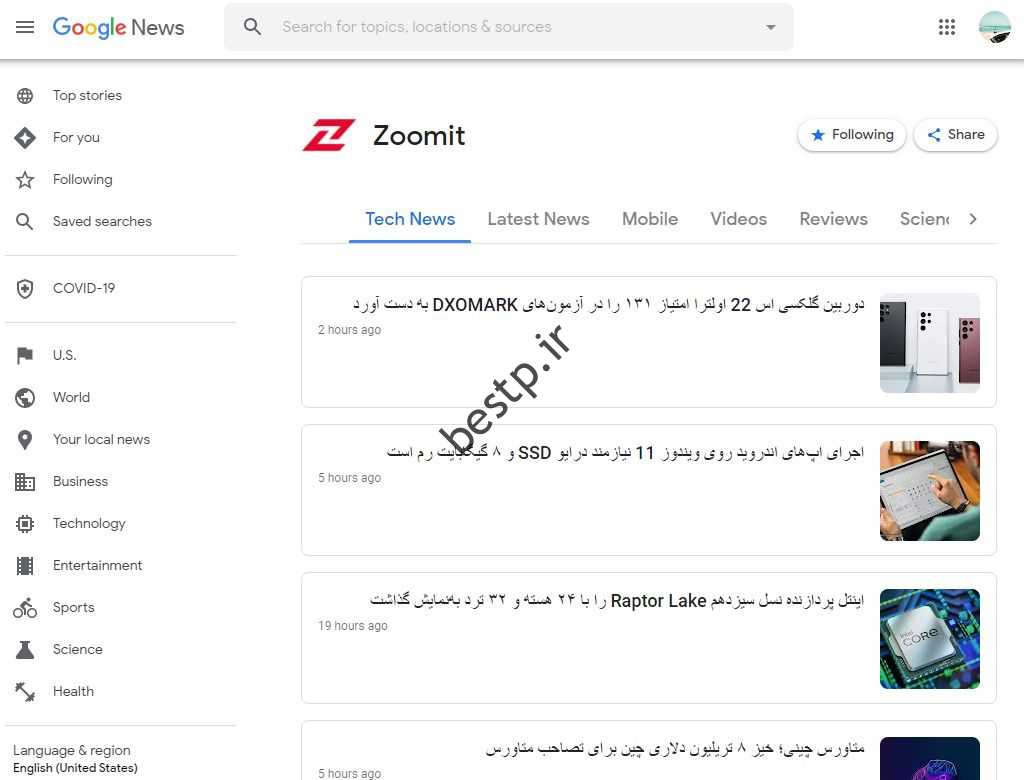
4. اکنون منبع Zomit به نسخه وب یا به قسمت Program Resources در تب Next اضافه شده است تا برای بازدیدهای بعدی به راحتی قابل دسترسی باشد.
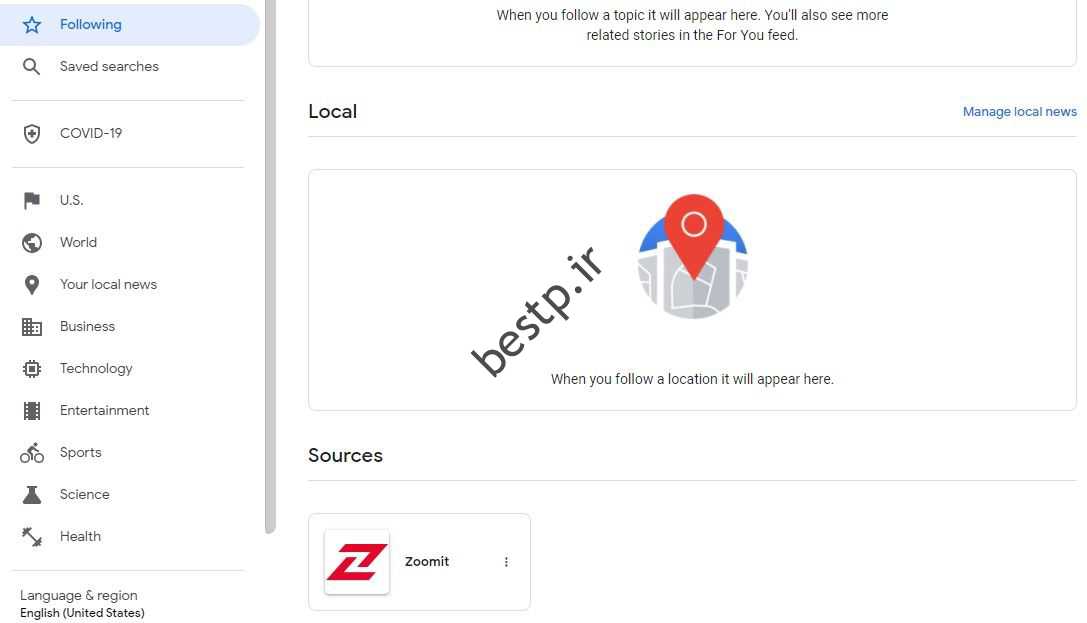
فیدهای Google News را به سادگی با یافتن نام آنها در نوار جستجو در بالای صفحه، کلیک کردن روی دکمه “اشتراک” و افزودن آنها به لیست “اشتراک ها” در سمت چپ صفحه وب یا در برگه دوم برنامه دنبال کنید. . اما برای آشنایی با سایر امکانات گوگل نیوز و استفاده بهتر از این سرویس می توانید ادامه مطلب آموزشی را مطالعه کنید.
از نوار جستجو استفاده کنید
مانند Google Reader، Google News به کاربر این امکان را می دهد که محتوا را مطابق با علایق خود دنبال کند. برای اینکه به گوگل بگویید به چه چیزی علاقه دارید، باید به نوار جستجو بروید که در نسخه وب در بالای صفحه و در برنامه در گوشه سمت راست بالای نماد ذره بین قرار دارد.
با کلیک بر روی این آیکون می توانید موضوع، منبع یا شهر مورد نظر را وارد کرده و سپس روی نماد ستاره کلیک کنید تا آن را دنبال کنید. نسخه وب لیستی از موضوعات مرتبط با جستجوی شما را در سمت چپ صفحه نمایش می دهد که می توانید آن را به دلخواه دنبال کنید.
هر منبعی که در این روش استفاده می کنید برای دسترسی آسان به لیست Next اضافه می شود. Google هیچ محدودیتی در تعداد منابع و موضوعاتی که دنبال می کنید ندارد. پس نگران نباشید و هر تعداد که می خواهید منبع و موضوع اضافه کنید!
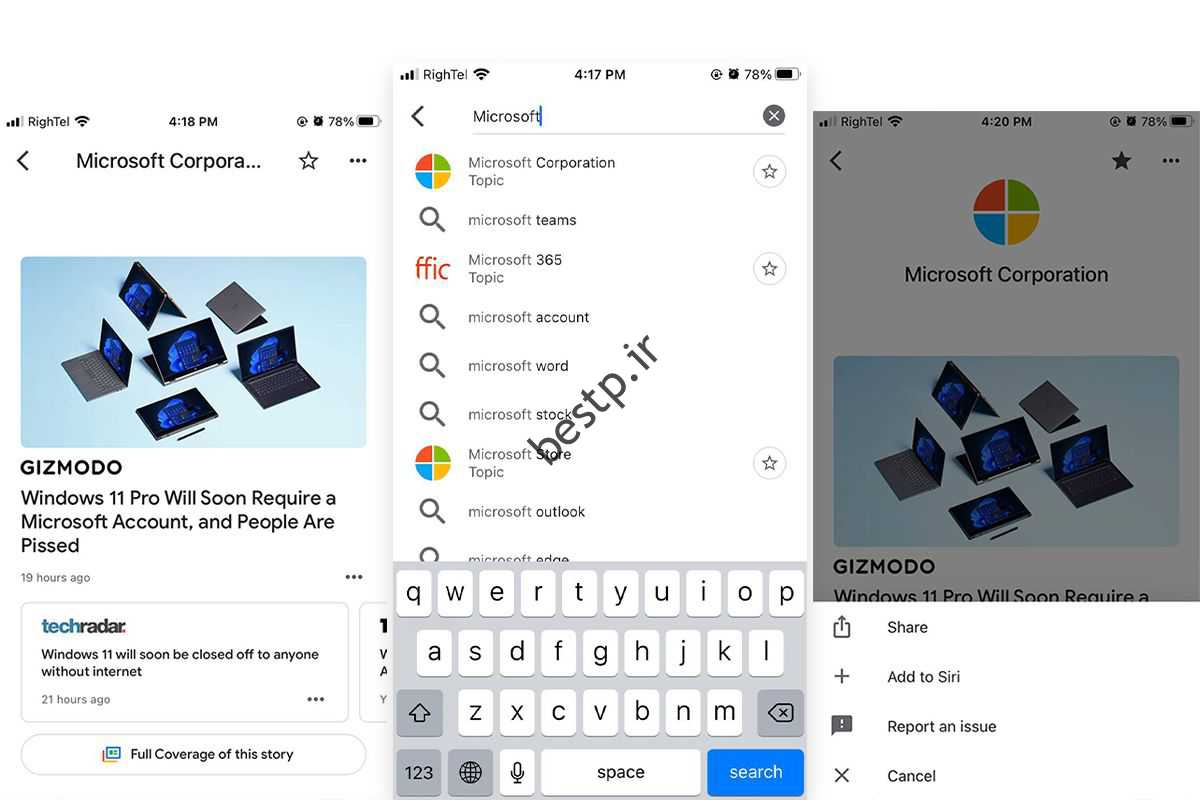
اگر محتوای منبع خاصی را از طریق Google News دنبال میکنید، میتوانید برای خواندن مقالات مرتبشده بر اساس تاریخ انتشار، به چپ یا راست بروید. در واقع، اگرچه نسخه وب گوگل نیوز کاربر را به خواندن مقاله در خود وب سایت هدایت می کند، اما در برنامه می توانید محتوای وب سایت را بدون هدایت شدن به مرورگر تلفن در پلت فرم گوگل خود بخوانید.
علاوه بر این، وقتی نماد رنگی “پوشش کامل” را در زیر هر مقاله می بینید، به این معنی است که برای راحتی شما، گوگل مقالاتی را در مورد موضوع مشابهی که اخیراً در رسانه های اصلی منتشر شده است گردآوری کرده است. با کلیک بر روی آن می توانید لیستی از این مقالات را مشاهده کرده و در صورت تمایل آنها را مطالعه کنید.
مقالات را ذخیره و به اشتراک بگذارید
در برنامه Google News، در سمت راست پایین هر مقاله، نماد سه نقطهای را میبینید که میتوانید آن را ذخیره یا به اشتراک بگذارید. در نسخه وب، زمانی که نشانگر ماوس را روی لینک محتوا میبرید، این دو گزینه نمایش داده میشوند. در اپلیکیشن می توانید مقاله مورد نظر را به لیست مخاطبین یا اپلیکیشن های پیام رسانی و شبکه های اجتماعی ارسال کنید. اما در نسخه تحت وب اشتراک گذاری فقط در فیسبوک و توییتر امکان پذیر است.
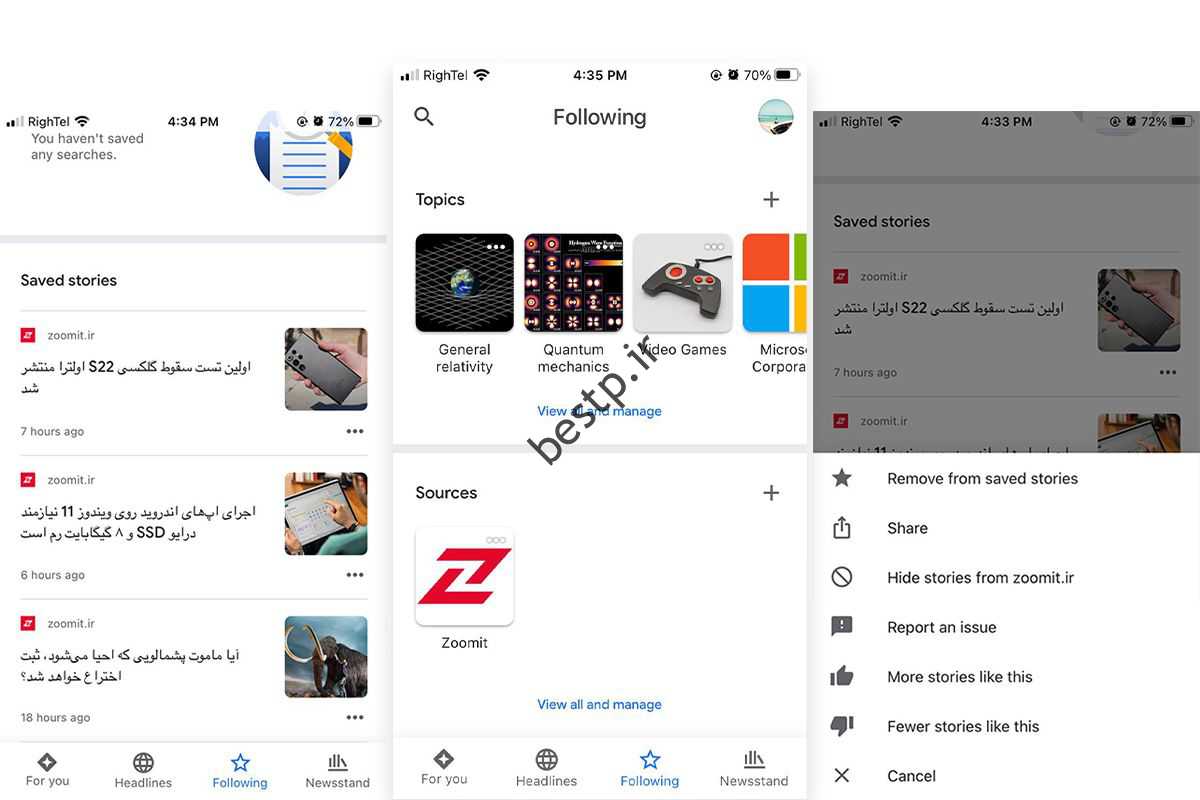
از آنجایی که Google News محتوا را بر اساس تاریخ انتشار مرتب میکند و هیچ نشانی از خواندن یا نبودن مقاله ندارد، میتوانید از گزینه ذخیره (نماد ستاره برنامه و نماد نشانک وب) برای افزودن مقاله به فهرست محتوایی که میخواهید بعداً بخوانید استفاده کنید. .
مقالات ذخیره شده در برنامه را می توانید در تب Next در قسمت Saved Stories در پایین صفحه پیدا کنید. در نسخه وب، تب Saved Stories در بالای صفحه بعد موجود است.
علایق خود را به گوگل بیاموزید
Google News شبیه به Spotify است، الگوریتمی که می تواند بر اساس علایق کاربر آموزش ببیند. برای اینکه گوگل بفهمد که کم و بیش شما را در فید خبری نشان می دهد، باید به برنامه آن بروید. با کلیک بر روی نماد سه نقطه زیر هر مقاله، منویی باز می شود که علاوه بر ذخیره و اشتراک گذاری گزینه ها، گزینه های مربوط به سلیقه کاربر را نیز در بر می گیرد:
- … گزینه “پنهان کردن همه اخبار از” به Google News می گوید همه اخبار را از کانال شما پنهان کند.
- گزینه More similar stories به گوگل می گوید که محتوای بیشتری را در مورد موضوعی مشابه به شما نشان دهد.
- گزینه Less Stories مانند این به گوگل می گوید که محتوای کمتری در یک موضوع به شما نشان دهد.

هرچه بیشتر از این تنظیمات استفاده کنید، Google News بهتر میتواند محتوای مورد علاقه شما را نمایش دهد. از طرف دیگر، اگر میخواهید دوباره به منبعی که پنهان کردهاید دسترسی پیدا کنید، میتوانید آن را در تب منابع پنهان در قسمت تنظیمات نسخه وب و در منابع و موضوعاتی که کمتر در قسمت تنظیمات برنامه مشاهده میکنید، پیدا کنید.
شخصی سازی پیام ها
نسخه وب گوگل نیوز حق انتخاب زیادی برای شخصی سازی در اختیار کاربر قرار نمی دهد و در قسمت تنظیمات می توانید فقط حالت تاریک را انتخاب کنید یا منابع مخفی را مدیریت کنید. البته در قسمت تنظیمات اپلیکیشن می توانید به گزینه های اضافی مانند پخش ویدئو، اندازه فونت، دریافت اخبار در صندوق ورودی و البته قسمت اعلان ها دسترسی داشته باشید.
در بخش اعلانها، میتوانید تعداد هشدارها را از کم به زیاد انتخاب کنید و تنظیمات مربوط به نوع خبری را که میخواهید از آن مطلع شوید، فعال یا غیرفعال کنید. به عنوان مثال، آخرین اخبار، سرفصل ها، محتوای منتخب گوگل یا مقالات انتخاب شده به دلخواه شما.

اگر فقط میخواهید از اخبار مورد نظر خود بهروز باشید، همه اعلانها را غیر از خودتان خاموش کنید. اگر حالت اعلان استاندارد را انتخاب کنید، روزانه 5 تا 7 اعلان دریافت خواهید کرد. اما حالت “High” بسته به منابع انتخاب شده، این عدد را بیش از ده بار در روز افزایش می دهد. اگر نتوانستید به موقع اخبار را بخوانید، می توانید با انتخاب نماد کاربر در قسمت My Activity یا Notifications and Sharing Messages، سابقه اعلان خود را مشاهده کنید. این بخش در نسخه وب در قسمت تنظیمات موجود است.
برنامه Google News را برای اندروید و آیفون دانلود کنید
Google News از سال 2002 به عنوان یک اینترنت و از سال 2006 به عنوان یک برنامه در دسترس عموم قرار گرفته است. نسخه وب Google News بسیار محدود است و رابط کاربری جذابی ندارد. اما Google News شخصی سازی بیشتری را به کاربر می دهد و ردیابی اخبار تجربه بسیار لذت بخشی را ارائه می دهد. می توانید Google News را به صورت رایگان از اپ استور و گوگل پلی دانلود کنید.
Google News بزرگترین سرویس جمع آوری اخبار در جهان است که مقالات منتشر شده در وب سایت های خبری را در 44 روز گذشته پوشش می دهد. با دنبال کردن زومیت و سایر منابع خبری، می توانید دسترسی منظم و سریع تری به مقالات و اخبار مورد علاقه خود داشته باشید.
[ad_2]